
- •. Электронная таблица
- •. Запуск Microsoft Excel
- •Порядок выполнения работы
- •Задачи ситуационного обучения
- •. Порядок выполнения работы
- •Изучение основных элементарных технологий
- •. Изображение таблицы на экране
- •Знакомство с табличным полем
- •. Ситуация 1 «создание таблицы»
- •Формирование таблицы
- •Сохранение таблицы
- •Исправление значений и редактирование таблицы
- •Задание 1
- •. Ситуация 2 «простая обработка табличных данных»
- •Простейшая обработка табличных данных
- •Задание 2
- •Задание 3
- •Задание 4
- •Итоговое задание
МИНИСТЕРСТВО ОБРАЗОВАНИЯ И НАУКИ УКРАИНЫ
УКРАИНСКАЯ ИНЖЕНЕРНО-ПЕДАГОГИЧЕСКАЯ
АКАДЕМИЯ
ИНФОРМАЦИОННЫЕ ТЕХНОЛОГИИ
«Приобретение начальных умений работы с электронной таблицей MS Excel»
Методические указания к лабораторной работе № 14
ХАРЬКОВ 2004
Утверждено кафедрой Информатик и компьютерных технологий
(протокол кафедры информатики № 3 от 01.12.2000 г.)
ИНФОРМАЦИОННЫЕ ТЕХНОЛОГИИ. Приобретение начальных умений работы с электронной таблицей MS Excel. Методические указания к лабораторной работе № 14. Для всех специальностей. / А.Т. Ашеров. – Харьков: УИПА, 2004 – 51 с.
Содержание
МИНИСТЕРСТВО ОБРАЗОВАНИЯ И НАУКИ УКРАИНЫ 1
УКРАИНСКАЯ ИНЖЕНЕРНО-ПЕДАГОГИЧЕСКАЯ 1
АКАДЕМИЯ 1
ИНФОРМАЦИОННЫЕ ТЕХНОЛОГИИ 1
«Приобретение начальных умений работы с электронной таблицей MS Excel» 1
Методические указания к лабораторной работе № 14 1
ХАРЬКОВ 2004 1
Утверждено кафедрой Информатик и компьютерных технологий 2
1. цель работы 4
1. цель работы 4
2. Необходимое техническое и программное обеспечение 4
2. Необходимое техническое и программное обеспечение 4
3. Характеристика электронной таблицы Microsoft Excel 4
3. Характеристика электронной таблицы Microsoft Excel 4
3.1 . Общие сведения 4
3.2 . Электронная таблица 5
3.3 . Запуск Microsoft Excel 6
4. порядок выполнения работы 7
4. порядок выполнения работы 7
4.1 Задачи ситуационного обучения 7
4.2 . Порядок выполнения работы 7
5. Изучение основных элементарных технологий 8
5. Изучение основных элементарных технологий 8
5.1 . Изображение таблицы на экране 8
5.2 . Ситуация 1 «СОЗДАНИЕ ТАБЛИЦЫ» 11
Задание 1 20
5.3 . Ситуация 2 «ПРОСТАЯ ОБРАБОТКА ТАБЛИЧНЫХ ДАННЫХ» 21
Задание 2 27
задание 3 28
Задание 4 28
6. итоговое задание 28
6. итоговое задание 28
цель работы
Цель лабораторной работы – ознакомить с принципами функционирования электронной таблицы (табличного процессора) пакета Microsoft Office (MS Office) для Windows, сформировать начальные умения по созданию таблицы, вводу и редактированию данных, вводу функций и по простейшей обработке табличных данных.
Необходимое техническое и программное обеспечение
Для выполнения лабораторной работы необходимо иметь персональный компьютер Pentium под управлением операционной системы MS Windows, стандартную клавиатуру, мышь и стандартную инсталлированную таблицу MS Excel 97. Все параметры Excel должны быть установлены в значениях, принятых «по умолчанию» (должны иметь стандартные установки).
Характеристика электронной таблицы Microsoft Excel
. Общие сведения
Термин электронная таблица используется для обозначения простой в использовании компьютерной программы, предназначенной для обработки данных. Обработка включает в себя:
Проведение различных вычислений с использованием мощного аппарата функций и формул
Исследование влияния различных факторов на данные
Решение задач оптимизации
Получение выборки данных, удовлетворяющих определенным критериям
Построение графиков и диаграмм
Статистический анализ данных
Основное достоинство и отличие электронных таблиц заключается именно в простоте использования средств обработки данных. И хотя средства обработки данных по своим возможностям могут сравниться с базами данных, работа с ними не требует от пользователя специальной подготовки в области программирования.
При запуске MS Excel на экране появляется рабочая книга «Книга1», содержащая от 3 до 16 рабочих листов по умолчанию. Каждый лист представляет собой таблицу, состоящую из строк и столбцов. В этих таблицах хранятся данные, с которыми вам предстоит работать.
Вы можете вводить в таблицы любую информацию: текст, числа, даты и время, формулы, рисунки, диаграммы, графики. Вся вводимая информация может быть обработана при помощи специальных функций.
Приведем ряд примеров обработки информации:
Введите в таблицу данные о сотрудниках вашей фирмы: фамилия, имя, отчество, дата рождения, стаж работы, семейное положение, объем выполняемой работы. Из введенной информации при помощи функций MS Excel вы можете получать ответы на самые разнообразные вопросы. Сколько сотрудников в возрасте от 35 до 40 лет? Какой объем работ выполняют сотрудники моложе 30 лет? Есть ли связь между семейным положением и объемом выполняемой работы?
Введите в таблицу данные о результатах продаж сети магазинов. Из введенной информации при помощи функций MS Excel вы сможете узнать, какой товар за какой период лучше всего продавался, какая группа товаров из ассортимента плохо продается, кто дает наибольшую выручку, а у кого самое высокое отношение между полученной выручкой и издержками. Вы можете исследовать тенденцию продаж любой группы товаров.
При помощи графических средств MS Excel вы можете рисовать, строить графики и диаграммы.
MS Excel предоставляет в ваше распоряжение средства для работы с базами данных, понимая под этим любую совокупность связанной информации, объединенной вместе по определенному признаку.
. Электронная таблица
Основу Microsoft Excel 97 составляет электронная таблица. Она состоит из столбцов и строк. Столбцы поименованы одной или двумя буквами латинского алфавита, а строки – цифрами, расположенными в первой колонке. В Microsoft Excel содержится 256 столбцов и 16384 строки (рис.1).
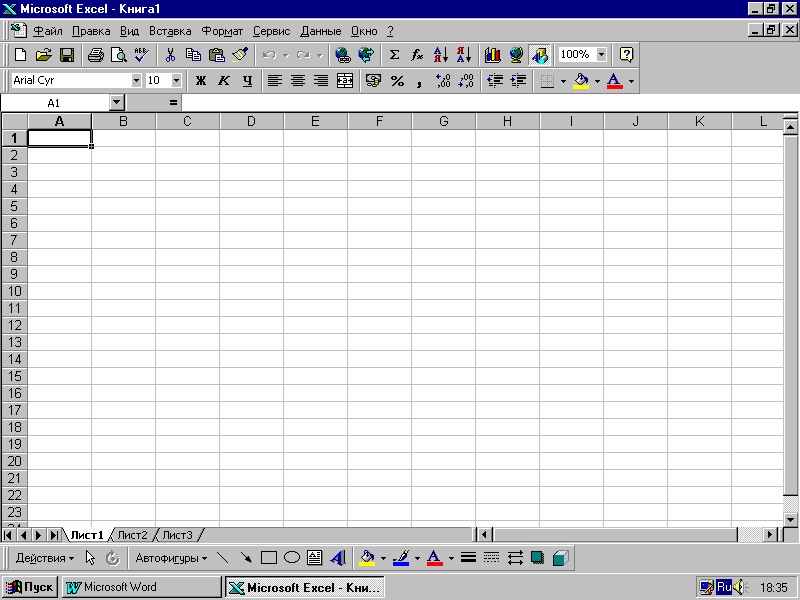
Рис. 1. Структура электронной таблицы
Место пересечения столбца и строки называется ячейкой. Каждая ячейка имеет свой уникальный адрес, состоящий из имени столбца и номера строки (например, А46, R344).
Рабочее поле электронных таблиц на экране дисплея в Excel рассматривается как Рабочий лист. Электронная таблица может содержать несколько листов, которые объединяются в один файл и носят название Рабочей книги, которой по умолчанию присваивается имя Книга с указанием порядкового номера. Имя находится в строке заголовка. Рабочая книга – это эквивалент папки-скоросшивателя. Она состоит из листов, ярлыки которых отображаются в нижней части экрана в строке Состояния. По умолчанию книга содержит 26 рабочих листов, но их количество можно менять. Например, если необходимо добавить в книгу новый лист, следует выполнить команду меню Вставка/Лист. В книгу можно поместить листы с различными документами, например, с электронными таблицами, диаграммами, макросами и т.п. Книге и листам, входящим в нее, пользователь может присваивать свои имена.
В Microsoft Excel можно работать со следующими основными типами документов:
электронной таблицей, которой по умолчанию присваивается имя Лист с указанием порядкового номера;
диаграммой, которой по умолчанию присваивается имя Диаграмма с указанием порядкового номера; она обеспечивает графическое изображение связей между данными электронной таблицы;
макро таблицей, которой присваивается имя Макрос и которая содержит описание последовательности выполнения часто используемых операций.
. Запуск Microsoft Excel
Microsoft Excel можно загрузить следующими способами:
из Главного меню Windows;
из окна Мой компьютер;
c помощью Ярлыка.
Запуск из Главного меню Windows.В этом случае нужно щелкнуть левой кнопкой мыши на кнопке Пуск, а затем в Главном меню выбрать строку Программы и во всплывшем меню щелкнуть на строке Microsoft Excel (рис. 2). В результате этого на экране отобразится окно Добро пожаловать, в котором щелкнуть на кнопке ОК. Если окно не развернуто, необходимо щелкнуть на кнопке Развернуть.
Запуск из из окна Мой компьютер. В этом случае необходимо:
дважды щелкнуть на пиктограмме Рабочего стола Мой компьютер;
в окне Мой компьютер дважды щелкнуть на значке System C (Drive C:);
дважды щелкнуть на папке Program Files;
дважды щелкнуть на папке Microsoft Office;
дважды щелкнуть на папке Office;
дважды щелкнуть на значке Excel, чтобы запустить программу.
Запуск c помощью Ярлыка. В этом случае, если на Рабочем столе Windows создан ярлык для Microsoft Excel, дважды щелкнуть на пиктограмме соответствующего ярлыка.
После запуска программы Excel на экране появляется окно Microsoft Excel, состоящее из стандартных элементов, которые будут рассмотрены ниже.
Для завершения работы в Excel необходимо нажать клавишу Alt и, не отпуская ее, нажать клавишу F4, в результате чего на экране появится диалоговое окно с запросом о сохранении изменений (рис. 2).

Рис. 2. Диалоговое окно выбора режима выхода из Excel
В зависимости от ситуации необходимо щелкнуть на соответствующей кнопке диалогового окна.
